如何解决windows11玩不了红警 Win11玩不了红警的解决方法
[windows11] 如何解决windows11玩不了红警 Win11玩不了红警的解决方法这篇文章主要介绍了如何解决windows11玩不了红警 Win11玩不了红警的解决方法的相关资料,需要的朋友可以参考下本文详细内容。... 22-03-11
红警可以说是一款经典的即时战略游戏,有很多的小伙伴都还在玩,但是有的小伙伴在升级到win11系统之后发现说自己无法打开红警,那么遇到这种情况应该怎么办呢?下面就和小编一起来看看是如何解决的吧。
win11玩不了红警的解决方法
方法一
1、首先右键选中“此电脑”,然后点击进入“属性”设置。
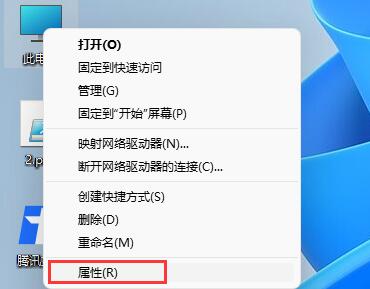
2、然后点击左侧的“应用”,再进入右侧的“可选功能”。
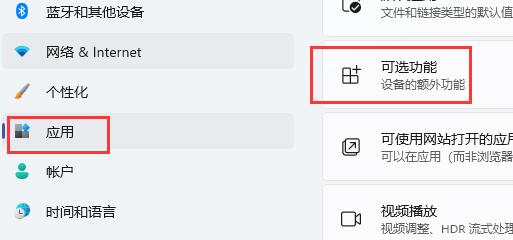
3、接着找到相关设置下的“更多windows功能”。
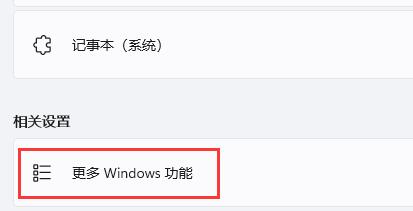
4、最后在其中找到“旧版组件”下的“directplay”,勾选开启,再点击下方“确定”就可以正常玩红警了。
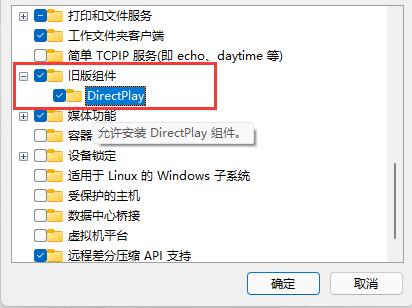
方法二
1、不过因为红警是一款很老的游戏,不一定会兼容win11系统。
2、网上有很多版本的红警游戏可以下载,我们需要先下载一个能够在win10中运行的红警游戏。
3、下载完成后右键选择红警的快捷方式,在其中找到“属性”。
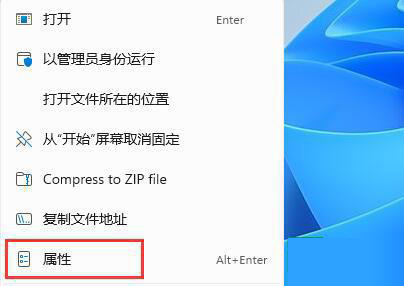
4、接着点击“兼容性”选项卡,然后勾选“以兼容模式运行这个程序”,再选择“windows7”。
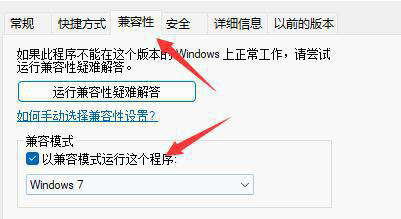
5、设置完成后点击下方“确定”保存,保存完成后双击运行红警的快捷方式就可以开始玩了。
以上就是如何解决windows11玩不了红警 win11玩不了红警的解决方法的详细内容,更多关于win11玩不了红警的资料请关注代码网其它相关文章!
相关文章:
-
[windows11] Win11无法删除PIN码怎么办?解决Win11无法删除PIN码的操作教程这篇文章主要介绍了Win11无法删除PIN码怎么办?解决Win11无法删除PIN码…
-
[windows11] Win11 Ntoskrnl.exe蓝屏死机怎么办? ntoskrnl.exe蓝屏Win11解决办法Win11怎么修复Ntoskrnl.exe蓝屏死机?wi…
-
[windows11] win11系统快捷键设置在哪里?一文读懂Win11系统快捷键设置方法这篇文章主要介绍了win11系统快捷键设置在哪里?一文读懂Win11系统快捷键设置方法的…
-
[windows10] Windows10投影仪不全屏显示怎么办?Win10投影仪画面显示不全解决方法这篇文章主要介绍了Windows10投影仪不全屏显示怎么办?Win10投影仪画…
-
[windows11] 电脑升级win11后怎么退回win10?win11退回win10系统操作方法这篇文章主要介绍了电脑升级win11后怎么退回win10?win11退回win1…
-
版权声明:本文内容由互联网用户贡献,该文观点仅代表作者本人。本站仅提供信息存储服务,不拥有所有权,不承担相关法律责任。
如发现本站有涉嫌抄袭侵权/违法违规的内容, 请发送邮件至 2386932994@qq.com 举报,一经查实将立刻删除。
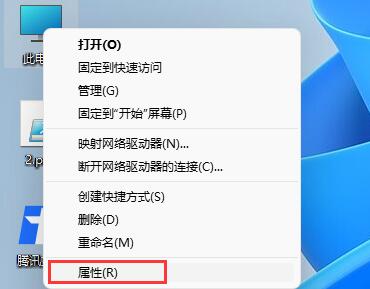
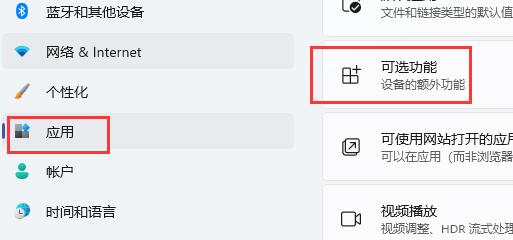
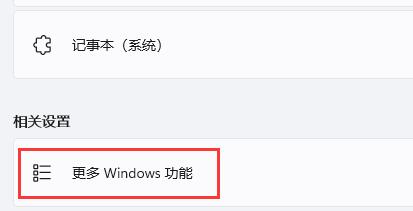
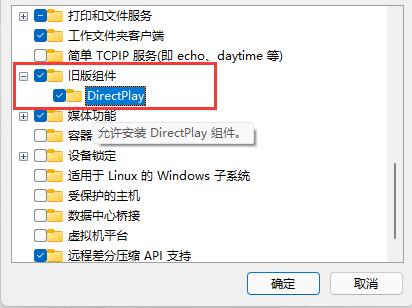
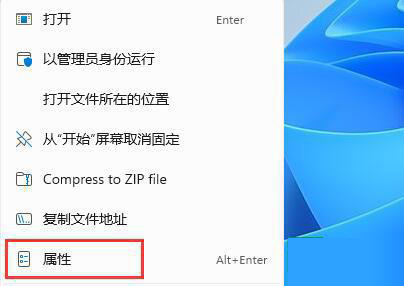
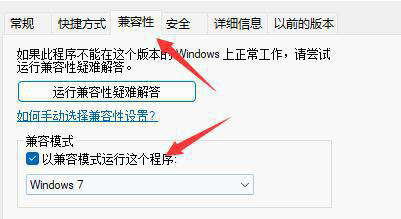


发表评论